Ceux et celles qui essaient Renoise, l'installent parce qu'ils pensent pouvoir utiliser ce type de logiciel pour réaliser la musique qu'ils désirent. Mais si vous n'avez pas idée des styles de musiques que vous pouvez concevoir avec Renoise, alors vous pouvez simplement commencer par écouter les morceaux de démonstrations pré-installés avec le logiciel, et qui servent d'exemple de ce que vous pouvez faire.
Initialement, vous pourrez croire que ce logiciel n'est fait que pour un seule genre de musique : électronique, ou expérimental. Et ce n'est pas faux de dire que Renoise est en la matière redoutablement efficace. Mais en parcourant tous les exemples et démonstrations et les tutoriels qui suivent, vous vous rendez vite compte que Renoise peut concevoir et gérer absolument tous les genres de musiques.
1. Démarrez le programme Renoise

La première fois lorsque vous démarrez Renoise, c'est ce genre d'écran que vous devriez voir.
2. Naviguez sur votre disque
L'écran ci-dessous représente l'Explorateur de Disques (Disk Browser). Il est principalement utilisé pour charger et enregistrer les musiques et les fichiers d'échantillons. La zone [1] vous permet de sélectionner le type de fichier que vous voulez charger/sauvegarder, la zone [2] vous donne accès au chemin où sur votre disque sont stocké les fichiers (dossiers de l'arborescence), la zone [3] affiche le nom des fichiers proprement dits avec leur taille/poids, et enfin la zone [4] vous propose une étiquette éditable où vous pouvez définir le nom du fichier, suivi de deux boutons d'enregistrement pour sauver le fichier et effectuer une exportation de la musique (rendu) au format .WAV.
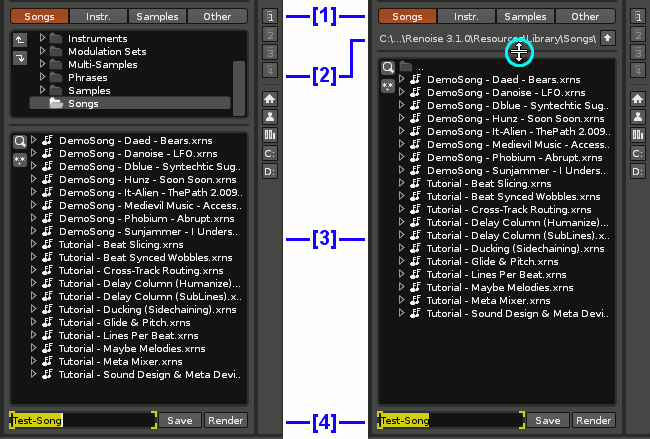
3. Chargez
Les morceaux de démonstration sont accessible dès l'écran d'accueil dans l'onglet le plus à droite (voir paragraphe #1 ci-dessus). Double-cliquez sur une démo au choix. Après un petit temps d'attente : une chanson va se charger.
4. Jouez
Pour écouter une chanson, appuyez sur la barre d'espace. Pour arrêter la lecture, appuyez sur la barre d'espace une fois de plus.
C'est tout. C'est simple, non ?
Vous pouvez aussi lancer la lecture du morceau en appuyant sur le bouton "play"  situé sur le panneau de transports :
situé sur le panneau de transports :

Et pour arrêter la lecture, appuyez sur le bouton Stop  .
.
Vous verrez, les morceaux de démonstrations sont assez variés, il y en a qui sont très rapides, d'autres uniques et originaux, d'autres qui sont assez techniques. Pendant l'écoute des morceaux de démonstration, regardez l'écran principal, la musique semble être notée de haut en bas, verticalement. Vous voyez des séries de chiffres et de lettres. Puis, par exemple, regardez les "Tracks Scopes" qui vous montrent l'activité audio dans chaque piste.

Pendant que les démos défilent, et se rejouent, vous pouvez vous amuser à isoler ou couper le son des pistes en cliquant avec vos boutons de souris (bouton du milieu compris) sur ces oscilloscopes.
Puis cliquez sur la tabulation "Mixer", ici,  qui vous permet de visualiser une Table de mixage en action :
qui vous permet de visualiser une Table de mixage en action :
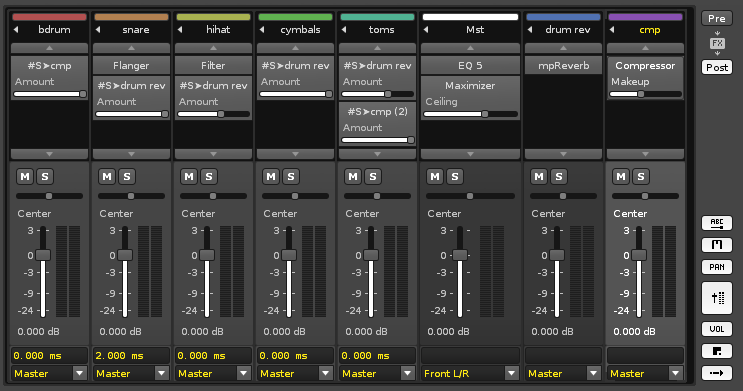
Enfin, cliquez sur le bouton de gestion des "Automations" et des "effets", en bas à gauche.

Observez, puis, cliquez sur les autres onglets et panneaux du logiciel pour le voir en action pendant le déroulé d'un morceau.
N'essayez pas de tout comprendre parfaitement tout de suite, essayez juste de vous imprégner de la logique de l'interface de Renoise, qui vous propose au centre une partition verticale, et tout autour, en haut, en bas, à gauche à droite, une quinzaine de panneaux périphériques rétractiles ou permutables, aux fonctions particulières, que vous apprendrez à utiliser tranquillement l'une après l'autre, selon vos besoins.
5. Comment retrouver rapidement le dossier des démonstrations pré-installées.
Si après avoir beaucoup exploré votre disque vous ne savez plus où se trouvent les démonstrations, alors je vais vous expliquer la procédure à suivre dans ce cas pour vous repositionner rapidement dessus.
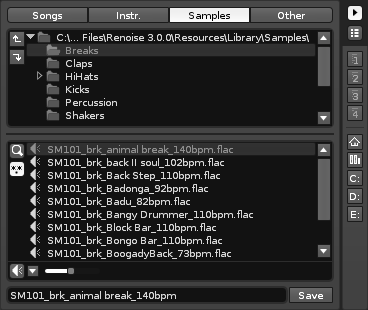
-
Positionnez votre souris sur l'Explorateur de Disques (Disk Browser)
-
Sélectionnez le la catégorie "Song" via son bouton, à gauche.
-
Cliquez sur la petite icône à l'extrémité droite, représentant des livres de bibliothèque verticaux, sous l'icône "maison" et sous l'icône "tête d'utilisateur".
-
Ce bouton est le bouton "bibliothèque", qui vous propulse automatiquement sur les bibliothèques pré-installées, dans chaque catégorie (et qui fournit aux débutants des échantillons pour les premiers usages).
-
Notez que chaque dossier que vous explorez dans votre disque dur peut être mémorisé en cliquant avec le bouton droit sur les boutons de favoris [1] [2] [3] [4] , une fois ce clic droit produit, ces boutons s'allument ce qui signifie qu'ils sont actifs.
Dans le menu principal en haut à gauche de l'écran du logiciel, vous avez un item "Help" (soit Aide), où vous allez trouver une option appelée "Tutorial & Demo Songs" (soit "Tutoriel et morceaux de démonstration" en français). Vous pouvez également charger un morceau de démonstration à partir de là. Puis une fois chargé, appuyez donc sur la barre d'espace pour lancer la lecture.

